Zašto se zaslon može uključiti na računalo ili laptop i kako to popraviti

- 1015
- 266
- Horace Hoeger
Nije svaki korisnik stolnog računala ili prijenosnog računala (prijenosno računalo) stalan i apsolutno stabilan rad svog uređaja.
S vremena na vrijeme postoje različiti problemi, izlaze pogreške, konfiguracije se mijenjaju bez puno intervencije od korisnika.

Također se događa da kada je računalo uključeno, kada se čini da sve teče u standardnom načinu, slika na ekranu iz nekog razloga ispada da je obrnuta. Situacija je zaista čudna i dvosmislena, sposobna je izazvati pravu paniku kod nekih ljudi.
Ali u stvari, ne biste se trebali bojati. Postoji nekoliko razloga za takvo ponašanje monitora. Stoga postoje načini za rješavanje problema.
Zašto se ovo događa
Prije nego što razgovarate o tome kako okrenuti zaslon na laptop kombinacijom tipki ili drugom metodom, morate pronaći odgovor na glavno pitanje. To se tiče zašto bi se takva situacija mogla pojaviti.
U stvari, čak i sam korisnik može radnoj površini okrenuti na računalu ili prijenosnom računalu, a da pritom ne sumnjam.
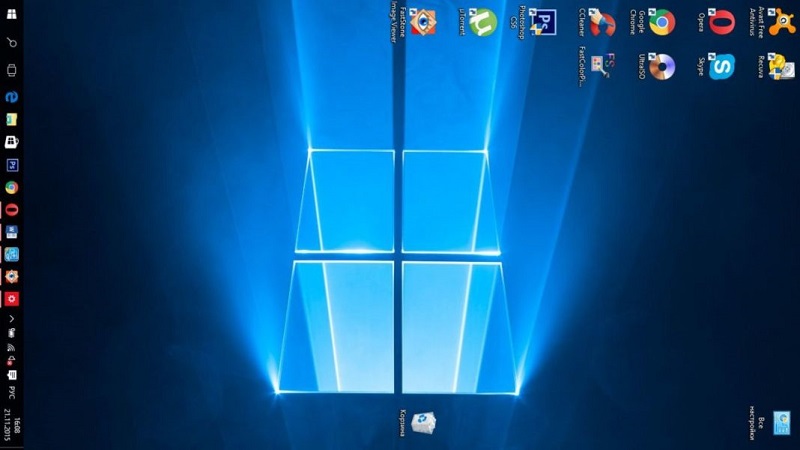
Ukupno se razlikuje nekoliko osnovnih potencijalnih razloga:
- Banalna nepažnja. Nemojte se iznenaditi ako ste vi pokrenuli svoj zaslon na računalu ili prijenosnom računalu s Windows 10 OS ili ranijim izdanjem operativnog sustava. Ako se na računalu aktiviraju vruće tipke, s njihovim slučajnim pritiskom, sasvim je moguće postaviti sliku na zaslonu naopako. Razlog je banalan, ali istodobno za mnoge željene. Uostalom, povratak položaja slike u izvorno stanje bit će izuzetno jednostavan.
- Problemi od strane. Ponekad se također dogodi da se željezo instalirano na računalu međusobno sukobljava, a to se ulijeva u odgovarajuće kvarove, probleme, pogreške. Među njima su preklapanje slike. Moguće je da će ova situacija zahtijevati usluge stručnjaka.
- Virusna infekcija. Postoji šansa da je obrnuti zaslon postao posljedica utjecaja virusa na vaš računalni softver. U ovoj će situaciji zahtijevati temeljito skeniranje sustava, kao i uklanjanje zlonamjernog softvera relevantnim alatima.
Nakon što ste razvrstali razloge, možete početi proučavati metode ispravljanja situacije.
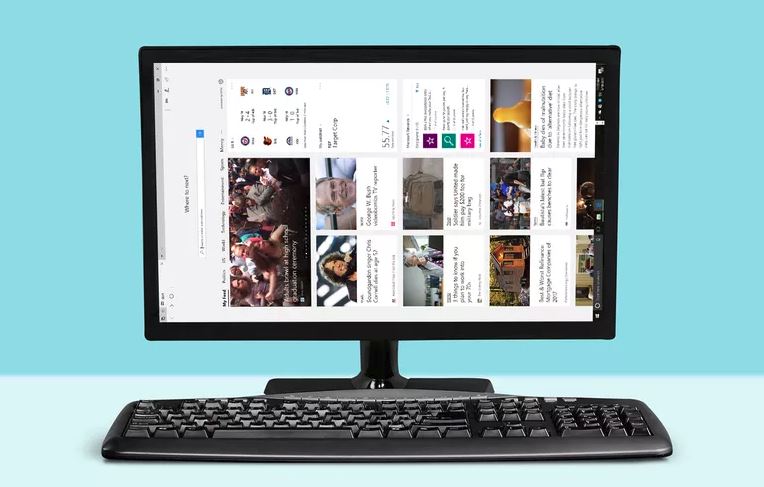
Hotele
Najlakši način okretanja zaslona na računalu pomoću posebnih vrućih ključeva.
Ovdje nema apsolutno ništa komplicirano.
Ali daljnje radnje, točnije kliknutu kombinaciju tipki, izravno ovisi o položaju u kojem je slika bila na zaslonu.
Postoji nekoliko opcija za okretanje pogrešno smještene slike zaslona pomoću tipkovnice i dovođenje monitora u normalno stanje:
- Ako se slika okreće na lijevoj strani od 90 stupnjeva, trebali biste istovremeno stisnuti kombinaciju, koja uključuje Ctrl, alt tipke i strelicu udesno.
- Ako su to istih 90 stupnjeva, ali samo s desne strane, zatim stegnite Ctrl i Alt, plus strelicu lijevo.
- U situaciji kada se slika okreće naopako, to jest 180 stupnjeva, kombinacija će se sastojati od CTRL -a, ALT -a i strelica dolje.
Važno je napomenuti da trebate istovremeno pritisnuti sva 3 gumba. Inače neće uspjeti.
Postoji i druga opcija kombinacije. Ovo je kombinacija već poznatih Ctrl i alt gumba, kao i F8. Ali imajte na umu da će pritiskanje ovih tipki dovesti do resetiranja grafičkih postavki na vašem računalu ili prijenosnog računala na osnovni, odnosno prema zadanim postavkama.
Parametri zaslona
Ako prethodna metoda nije pomogla, postoji druga opcija kako okrenuti zaslon na računalu ili prijenosnom računalu. Ovo će trebati otvoriti parametre zaslona i tamo izvršiti odgovarajuće promjene.
Događa se da se prilikom promjene različitih postavki zaslona, pokušavajući postići optimalnu sliku, orijentacija slučajno mijenja, slika se okreće. Stoga je sada zadatak vratiti sve na svoje mjesto.
Postupak je prilično jednostavan. Poteškoće s načinom popravljanja slučajno invertiranog zaslona na računalu ili prijenosnom računalu, ne bi trebale nastati. Ovdje trebate učiniti sljedeće:
- U praznom dijelu radne površine kliknite na desni gumb (miš). Otvorit će se kontekstni izbornik, gdje biste trebali kliknuti na "parametre zaslona".

- Nakon toga otvorit će se postavke Windows OS -a. Odaberite odjeljak "Prikaz", gdje bi trebala postojati predmet koja se zove "Orijentacija".
- Morate kliknuti na tip "album", a zatim primijeniti izvršene promjene.
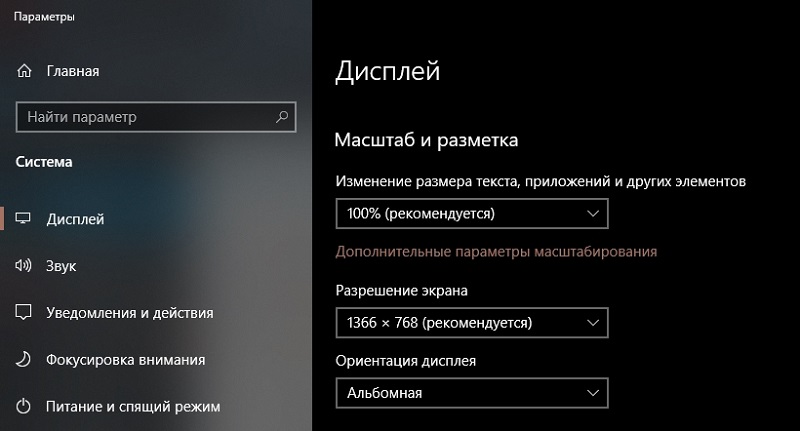
Analogno, postupak se izvodi na računalu i prijenosnim računalima koji rade Windows 8, Windows 7, itd. Razlika će biti samo u vizualnom dizajnu prozora izbornika. Inače je sve identično.
Postavke grafike
Ako treba okrenuti zaslon svog laptopa i vratiti ga u normalan položaj, možete koristiti postavke grafikona. To je relevantno kada prethodne metode ne rade.
U ovom slučaju već govorimo o softverskom treningu. Stoga morate iskopati postavke grafičkog adaptera, odnosno video kartice i napraviti neke promjene.
Kad nije moguće okrenuti radnu površinu natrag 90 stupnjeva ili više, ne možete isključiti probleme s video kartice.
Ali ovdje daljnje akcije uvelike ovise o tome koja se video kartica koristi na određenoj opremi.
Inteliran
Moguće je da vruće tipke predstavljene u sustavu Windows 7, 8 ili 10 nisu dopustile da zaslon okrene zaslon. A postavke parametara zaslona također nisu dale rezultat.
Očigledno je došlo do neuspjeha softvera. I da biste okrenuli svoj pogrešan zaslon na laptop da biste se okrenuli, već ćete morati raditi ne s gumbima, već prodrijeti dublje u postavke grafičkog adaptera.
Postoje određeni intelijski grafički parametri koji se razlikuju od uvjetnih konkurenata u osobi AMD i NVIDIA.
Između daljnje metode, metoda se koristi za uklanjanje opisanog problema na mobilnim računalima, odnosno na netbooks i prijenosnim računalima. To je zbog činjenice da njihovi ekrani uglavnom rade na štetu rasporeda ugrađenog u procesor. Pripremite se za činjenicu da će imena, poput izgleda prozora, biti malo drugačija. Ovisi o specifičnom modelu korištenog procesora.
Ali slijed djelovanja bit će sljedeći:
- Pronađite prazno mjesto na radnoj površini i kliknite na njega desnom gumbom. Otvorite stavku "Parametri grafike", a odatle do izbornika "Okrenite". Odaberite potreban kut rotacije i vratite sliku u normalan položaj.
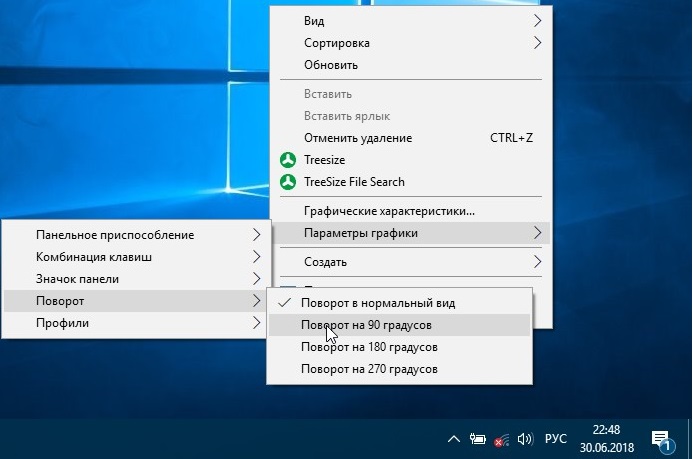
- U nedostatku parametara grafike, odaberite "Grafičke karakteristike". Otvorit će se upravljačka ploča za Intel grafiku. I ovdje je stupac "okret", gdje možete odabrati jednu od predloženih opcija za okretanje, od 0 do 270 stupnjeva. Primijeniti napravljene promjene i sve.
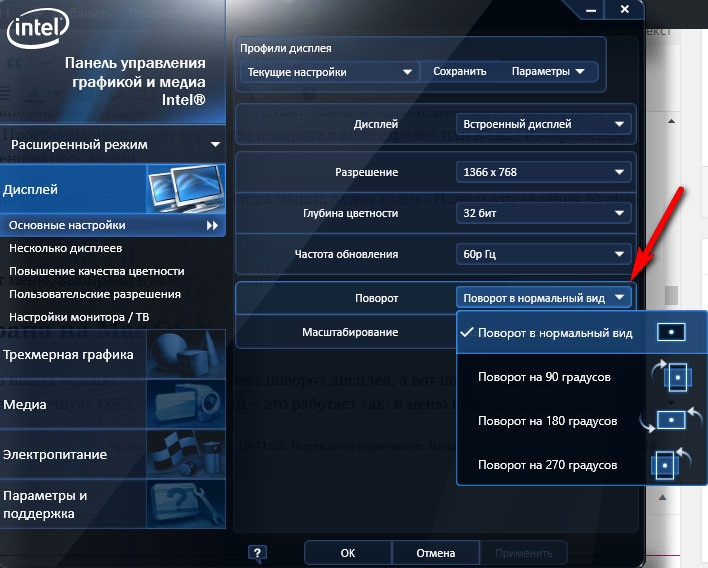
Praksa pokazuje da u takvim situacijama uopće nije potrebno u potpunosti ponovno pokrenuti računalo.
AMD i NVIDIA
Metoda stvarna za video karticu iz Nvidia i AMD. Obično djeluje u slučajevima kada su u pitanju monitori na osobnim računalima ili o vanjskim monitorima povezanim putem HDMI za prijenosna prijenosna računala.
Sve će se manipulacije provesti putem grafičke upravljačke ploče. Prije toga važno je učitati i instalirati najnoviji paket pogona.
Budući da je već dokazano da je monitor prebačen, ili bolje rečeno, slika zaslona pomoću samo tipkovnice i kombinacija tipki neće raditi, morat ćete ući u grafičke postavke.
U ovom slučaju trebate učiniti sljedeće:
- Desno -kliknite na prazno mjesto na radnoj površini.
- Kontekstni izbornik će se otvoriti. Ovdje postoje dvije mogućnosti. Morate kliknuti ili na "NVIDIA upravljačkoj ploči" ili na "AMD Vision Control Center".
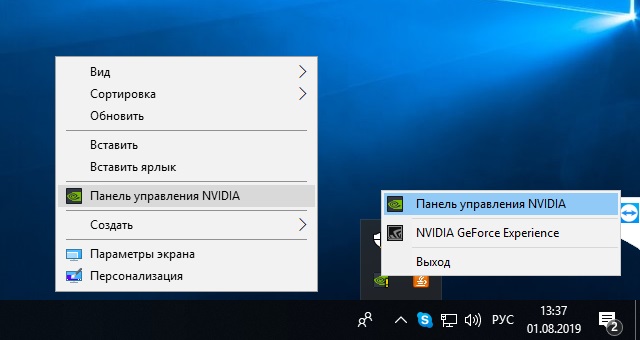
- U izborniku koji se pojavljuje kliknite na karticu "Display", a odatle idite na odjeljak "Zaslon".
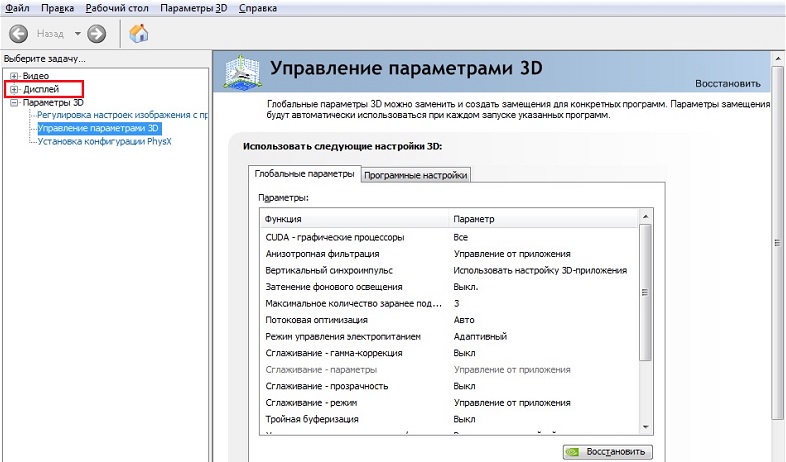
- Vratite položaj zaslona u normalno stanje odabirom jedne od predloženih opcija za skretanje.
Nazivi kartica mogu se malo razlikovati, ali princip i slijed djelovanja ostaju nepromijenjeni.
Pomoći od
Postoje posebni programi koji mogu pomoći u ovoj situaciji.
Budući da nisu standardni alati za operativni sustav, softver će se morati učitati i instalirati na računalo ili prijenosno računalo.
Ovdje je vrijedno istaknuti nekoliko popularnih softverskih rješenja:
- Irotat. Potpuno besplatan program koji može raditi s nekoliko popularnih operativnih sustava. Ali ne stariji od Windows XP. Funkcionalnost vam omogućuje da se okrećete na 90, 180 i 270 stupnjeva. Implementirano na nekoliko jezika i kompatibilno s popularnim brandovima video kartica.
- EEE rotirati. Također besplatna aplikacija prilagođena različitim verzijama OS -a. Zauzima minimum prostora, ali savršeno se nosi s zadacima. Glavni naglasak na korisnicima netbooka.
- Pivot pro. Slobodni razvoj s kutovima rotacije 90, 180 i 270 stupnjeva. Paralelno, možete promijeniti orijentaciju, boju i dubinu slike na ekranu. Sposoban prilagoditi zaslon određenom programu pokretanja.
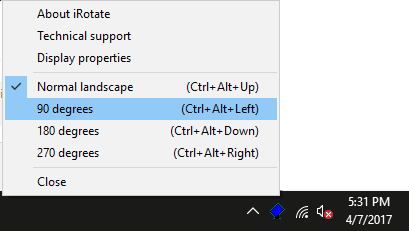
Problem okretanja zaslona već je poznat mnogim korisnicima. Ali ne znaju svi kako to brzo i ispravno eliminirati. Sada je ovo pitanje riješeno, što će vam već pomoći pomoći drugim korisnicima koji su u sličnoj situaciji.
Pretplatite se, ostavite svoje komentare, postavljajte relevantna pitanja i razgovarajte o našem projektu svojim prijateljima!
- « Rad Steam Client Bootstrapper zaustavljen je kojim su razlozima i kako popraviti pogrešku
- Uključivanje demonstracije zaslona u programu Skype »

